Мегафон модем. Програма мегафон модем Програма для управління клієнтами мегафон
Використання високошвидкісного інтернету від провідних стільникових операторів стало звичайною справою, достатньо придбати модем із сім-картою та насолоджуватися інтернетом у будь-якій точці країни, де є покриття мережі від обраного оператора. Зазвичай установка програмного забезпечення відбувається автоматично, не вимагаючи від користувача додаткових зусиль, але все ж таки корисно знати як працює програма Мегафон модему разі непередбачених обставин.
Для коректної роботи пристрою необхідно встановити комп'ютер драйвер 3G модем Мегафоні скачати програму Мегафон модем. Оператор надає можливість отримати всі необхідні інструменти на сайті в розділі опису пристрою на вкладці файли. Там знаходяться необхідні інструкції та оновлення.
У якому випадку потрібно качати драйвера?
При першому встановленні модему від користувача не потрібно завантажувати ніяких додаткових утиліт, пристрій гранично простий у роботі і містить у собі все необхідне для автоматичної установки. Якщо виникають проблеми з підключенням або неправильною установкою, програма для Мегафон модему 4Gможе працювати некоректно, одним із рішень проблеми буде перевстановлення драйверів.
Драйвер – це утиліта, що забезпечує коректну роботу пристрою на ПК. За допомогою нього комп'ютер "бачить" зовнішній підключений пристрій та забезпечує його коректну роботу.
Програмне забезпечення модему розповсюджується постачальником послуг безкоштовно, будьте пильні та не завантажуйте драйвера зі сторонніх сайтів. Шахраї можуть запропонувати завантажити оновлення на комп'ютер або додаткові програми для «розгону», в комплекті з яким, на ваш ноутбук буде встановлено шкідливе програмне забезпечення, яке виглядає як звичне програма Мегафон Модем. Завантажити з офіційного сайтунеобхідні файли – найправильніше рішення.
Опис програми
Програма для Мегафон модему 4Gпідключає комп'ютер до бездротових мереж мобільного оператора скрізь, де є покриття, Мегафон надає можливість підключення до своєї мережі навіть у роумінгу. Автоматичне встановлення та просте налаштування програми дозволяє почати користуватися інтернетом вже через лічені хвилини після встановлення модему.
У налаштуваннях необхідно вказати дані вибраного стільникового оператора, після чого з'явиться можливість відстежувати свій баланс, переглядати історію включень та обсяг використаного трафіку. Порядок встановлення програми наступний:
- Вставити модем в USB слот, дочекатися автоматичного запуску установки драйверів, після цього розпочнеться встановлення програми
- У вікні, що з'явиться, клікнути «виконати autorun.exe», наступне вікно запропонує почитати ліцензійну угоду, прийняти умови і натиснути «далі»
- Вибрати папку інсталяції на комп'ютері або залишити налаштування за промовчанням
- Натиснути кнопку «встановити» та дочекатися повної установки програми
- Про те, що все встановлено та готове до використання, сповістить нове вікно з кнопкою «готово», натиснути її та перейти до самої програми
Мегафон додаток для модемупросто в освоєнні, нескладний інтерфейс дозволить швидко розібратися з налаштуваннями. На головному екрані потрібно лише натиснути кнопку «підключити» і програма встановить з'єднання з мережею. Програма дозволяє дізнатися статистику використання. У будь-який момент можна переглянути скільки дорогоцінних мегабайт «викачано» з мережі за поточний час, тиждень або рік.
Також віконце докладної статистики покаже, скільки сумарно проведено часу в Інтернеті, дату останнього підключення та поточну швидкість з'єднання. Слідкувати за балансом також не складно: спеціальне меню відображає скільки грошей залишилося.
Вирішення проблем у роботі програми чи модему
Навіть найнадійніший постачальник обладнання та найвпевненіший користувач ПК не гарантує ідеальної роботи систем. Ситуації бувають різні, з багатьох причин, що не залежать від нас, програма може почати працювати некоректно, або перестати працювати зовсім. Операційна система може поставити нові оновлення, які порушать роботу деяких встановлених програм, включаючи цю, під час встановлення пристрій був випадково вилучений з USB порту, і багато інших несанкціонованих речей. Що робити, якщо це сталося?
- наново. Важливо пам'ятати, що робити це потрібно лише на офіційному сайті. У розділі модемів необхідно знайти свою модель і перейшовши в меню файли завантажуємо останнє оновлення ПЗ. Там же у відкритому доступі є інструкції з встановлення.
- Видалити з комп'ютера раніше встановлені версії програми, за необхідності перезапустити систему
- Дотримуйтесь інструкцій автоматичної установки, яка запуститься відразу після того, як модем буде приєднано до USB порту.
Використання самого модему разом із офіційним програмним забезпеченням Мегафон програма для 4G модему, скачатияку можна з сайту оператора, не складне, проблеми в роботі вирішуються простою переустановкою, яка не займає багато часу.

Мегафон Модем – це офіційна утиліта від Мегафон, яка також відома під назвою Internet Connect 2.0. Вона потрібна власникам відповідних 3G/4G модемів.
Основним призначенням програми є встановлення драйверів, необхідних для коректного функціонування підключеного пристрою. При запуску програми воно автоматично визначає модель модему і підбирає необхідне програмне забезпечення.
Функціонал
Але, крім розпізнавання модему та встановлення з'єднання з мережею, Мегафон Модем виконує також кілька додаткових функцій. Наприклад, програма відображає поточний баланс особового рахунку, час сесії та обсяги спожитого трафіку. Також у головному вікні Internet Connect 2.0 відображається графік зміни швидкості прийому та передачі даних. Інформація змінюється в режимі реального часу.
Інший важливий розділ програми називає "Баланс". Як легко здогадатися, там можна перевірити поточний стан особового рахунку. Для цього потрібно ввести номер телефону та пароль від особистого кабінету Мегафон. Інший розділ - "Журнал", що відповідає за ведення лога сесії. Там фіксується час підключення до мережі, а також час відключення та інша важлива інформація. У розділі "Налаштування", користувач може налаштувати автоматичний запуск Internet Connect разом із запуском операційної системи Windows, перепідключення при розривах зв'язку та відображення RSS-стрічки з новинами. Там є розділ для керування профілями налаштувань. Зазвичай такі профілі надаються самим провайдером та редагувати їх "руками" не рекомендується.
Технічна інформація
Мегафон Модем - це абсолютно безкоштовна програма, яка до того ж не вимагає попередньої установки на комп'ютер. Тобто для початку роботи з нею вам досить просто завантажити і запустити виконуваний файл.
Ключові особливості
- встановлює драйвера, необхідні коректного функціонування 3G/4G модема;
- дозволяє перевіряти баланс;
- веде докладний журнал підключень;
- може автоматично запускатися разом із стартом комп'ютера;
- працює у портативному режимі;
- дає можливість керувати профілями налаштувань.
Кожен з нас хоч раз використовував usb модеми від операторів стільникового зв'язку. Чому? Це зручно – Інтернет завжди з собою і не важливо, вдома чи на природі ви завжди на зв'язку та можете завантажувати музику та навіть фільми. Одним із найчастіших питань є, де скачати безкоштовно програму для комп'ютера на Мегафон модем 4G. Також, розглянемо термінологію та докладну інструкцію – як завантажити програму для комп'ютера.
Що таке драйвер і для чого він потрібний?
Жодного дня без термінології! Драйвер для чого він і де його завантажити безкоштовно? Драйвер - це утиліта, що є сполучною ланкою між комп'ютером та програмою (апаратною та програмною частинами), дозволяючи обладнанню коректно визначатися та працювати. Драйвера завжди можна завантажити з сайту виробника та абсолютно безкоштовно! Завантажувати драйвер для модему Мегафон 4G М150-2не потрібно, оскільки обладнання визначається автоматично при першому підключенні. Давайте по порядку:
- підключіть модем Мегафон 4G до комп'ютера;



- бачимо автоматичне визначення та повідомлення в області повідомлень про встановлення драйверів на ваш комп'ютер.


Що стосується інших моделей, то і для модему Мегафон 4G М100-3 завантажувати драйвера не треба. Пояснюється тим, що програма, яка вшита в обладнання більш ніж достатня і великим плюсом є те, що програма абсолютно безкоштовна.
Встановлення та налаштування безкоштовної програми від Мегафон для комп'ютера
Після підключення до комп'ютера обладнання та автоматичної інсталяції драйверів розпочнеться встановлення програми для модему Мегафон 4G для виходу в Інтернет.
Покроково:
- "ВиконатиAutoRun.exe";

- «Далі» → Ліцензійну угоду натискаємо «Приймаю»;


- тут можна вказати місце встановлення на комп'ютері або залишити за замовчуванням → «Далі»;

- «Встановити» → очікуємо завершення → «Готово».



При необхідності встановіть безкоштовний MultiFon від Мегафон на комп'ютер, процес абсолютно простий, виконайте за скріншотами.










Отже, перед нами коннект менеджер Мегафон для 4G модему - безкоштовне ПЗ для вашого комп'ютера, тепер перейдемо до налаштувань та підключення.

Якщо вищезгадані кроки виконані правильно, то при натисканні на «Підключити» ми побачимо такі статуси в нижній частині вікна: «Підключення» → та монітор із таймером використання Інтернету від Мегафон.


Давайте перейдемо у підключення та переконаємося у правильному визначенні модему.

У безкоштовній програмі для комп'ютера до модему Мегафон 4G, можна зробити таке:
- переглянути докладну статистику використання, клацніть на «Детальна статистика» - кнопка на головному екрані програми, для наочності запустіть будь-який сайт та дивіться на зміни;


- при бажанні можна переключити скін - зовнішнє оформлення оболонки, для цього перейдіть в "Налаштування" → "Переключити скін" → і виберіть потрібний;

- переглянути різні можливості можна у розділі «Сервіси» → «Мегафон» → і далі на вибір;

- також у «Сервіси» → перегляньте «Баланс»;

- натиснувши на знак питання можна подивитися «Керівництво», прочитати «Про програму» - вказана версія та складання, а також скористатися «Діагностика» при необхідності.

Перейшовши до «Налаштувань» можна:

- «Основні» - змінити мову, встановити умови запуску, налаштувати перевірку PIN-коду та вказати тип з'єднання;

- «SMS-клієнт» вказати пріоритетні для себе опції сповіщення, отримання та інших параметрів смс - повідомлень;

- "Профіль" - вказані налаштування поточного підключення, які встановлено оператором стільникового зв'язку;

- «Мережа» - вкажіть тип і діапазон, а також режим реєстрації, тому якщо ви в зоні покриття MegafonInternet4G(LTE), то рекомендується саме його і вказати.

Перейшовши в «Сервіси» головного вікна програми для комп'ютера від Мегафон модем 4G, ви можете будь-якої миті актуалізувати версію софту, натиснувши на «Оновлення програми».


Декілька слів про індикацію на модемі Мегафон 4G:
- відсутня індикація – ні чи недостатньо живлення у роз'ємі.
- рівне зелене світло – пристрій запускається / встановлено з'єднання передачі даних в GSM;
- подвійне миготіння зеленого світла за 2 секунди – мережа або пошук мережі;
- одиночне миготіння зеленим світлом 1 раз на 2 секунди – успішна реєстрація у мережі GSM;
- блимає синім світлом 1 раз на 2 секунди – пройшла реєстрація в мережі WCDMA;
- горить синім світлом – встановлено з'єднання передачі даних WCDMA.
Нестандартні ситуації: програма не запускається
Працюючи з програмою, навіть від найнадійнішого постачальника, виникають різні ситуації. Як правило, після оновлення операційної системи, некоректного видалення або може завантажити новий софт - причин може бути безліч. Як бути, якщо програма від Мегафон перестала працювати і видає помилки при запуску, а може взагалі не запускається?
Перш за все, нам необхідно скачати безкоштовно програму Мегафон Інтернет для Модему 4G. Завантажити безкоштовно ПЗ потрібно виключно з офіційного сайту компанії:
- скачати можна перейшовши за посиланням на офіційний сайт
- Клацніть «Модеми та роутери» → виберіть модель вашого модему;

- далі під зображенням моделі переходимо за посиланням у «Файли»;

- клацаємо на останню версію, в даному випадку «Оновлення ПЗ 2017 для роботи з OS Windows» і давайте скачаємо про всяк випадок інструкцію, все абсолютно безкоштовно.

Uninstall софт з комп'ютера
Успішно завантажили безкоштовну утиліту і до її встановлення, необхідно видалити вже наявну програму - допоможе уникнути конфліктів та помилок у роботі комп'ютера:
- «Мій комп'ютер» → «Пристрої зі знімними носіями» → клацаємо правою клавішею миші (далі ПКМ) на MegaFonModem → «Відкрити» → переходимо до директорії «MegaFonModem»;


- подвійним лівим кліком на файл "Setup.exe" → на повідомлення про видалення програми з комп'ютера тиснемо "Так";

- наступні кроки інтуїтивно зрозумілі, тиснемо «Далі» → «Видалити» → чекаємо завершення процесу.



Інсталяція завантаженої безкоштовної програми Мегафон для комп'ютера
Після видалення програмного забезпечення з комп'ютера, переходимо до встановлення вже завантаженої безкоштовної програми для модему:


- перемкніть повзунок у положення «Додаткові налаштування під час встановлення» → «Встановити», всі кроки встановлення безкоштовно завантаженої утиліти не відрізняються від вищезгаданих скріншотів, тому чекаємо на закінчення інсталяції;


- підключаємо модем і відразу проходить ідентифікація номера і відображається баланс;

- натисніть «Підключити» та використовуйте всі можливості Інтернету від Мегафон;

- будьте завжди в курсі витрат за допомогою Статистика.

Перевстановлення драйверів
Після кроку Uninstall можна спробувати перевстановити драйвера вручну, це теж безкоштовно і додатково скачувати нічого не потрібно. Виконайте таке:
- "Диспетчер пристроїв" → ПКМ на модем "Властивості" → "Драйвер" → "Оновити" → "Виконати пошук драйверів на цьому комп'ютері" → вказуємо директорію, де розташований файл, який безкоштовно завантажили з сайту → OK.


Компанія Мегафон часто радує своїх абонентів цікавими та вигідними з економічного погляду акціями. Так, цього разу будь-який користувач може придбати новий комплект, до якого включено сім-карту від Мегафон та модем USB виробництва Huawei. Особливість даного комплекту полягає в тому, що тариф на прийом даних встановлюється інший, завантажити будь-який документ тепер набагато дешевше, ніж раніше. Крім того, програма дозволяє виконувати деякі інші дії. Наприклад, редагувати список контактів, а також надсилати та приймати текстові повідомлення.
Якщо придбати пристрій від Мегафон, потрібно спочатку підключити його до комп'ютера. Процес установки не відрізняється складністю, операційна система автоматично знайде новий пристрій, після чого потрібно натиснути кілька разів клавішу Ок і Далі, щоб закінчити інсталяцію. В результаті на робочому столі з'явиться іконка нової програми. Після цього можна приступати до роботи з модемом. Одна з відмінних переваг утиліти полягає у досить високій швидкості роботи. У середньому становитиме близько 50 Кб/с. Звичайно, на вулиці або природі буде на порядок збільшуватися, наприклад, у місці, де сигналу не заважають жодні бетонні стіни або високі будівлі, розвивав до 90 Кб/с.
Немає необхідності постійно вирушати надвір, щоб збільшити якість прийому. Достатньо піднести ближче до вікна або навіть за вікно. Звичайно, зробити це на комп'ютері або ноутбуці складно. Однак до комплекту модему входить подовжувач для USB, за рахунок якого можна віддалити приблизно на 60-70 сантиметрів від комп'ютера. Так що якщо ваш ноутбук розташований неподалік вікна, то за допомогою подовжувача можна суттєво збільшити якість отримання.

Якщо ви завантажите програму для відвідування інтернету, то вам обов'язково сподобається інтерфейс програми. Тут є чотири основні вкладки, які відповідають за власні функції та завдання – Підключення, Контакти, Текст та Статистика. Крім цього, в нижній частині можна виявити індикатор, що демонструє швидкість в даний момент.

Завітайте до розділу Статистика, то ви зможете дізнатися всю статистичну інформацію щодо вашого підключення. Використаний трафік, час останньої сесії в інтернеті, середня швидкість – вибір відомостей дуже великий. До того ж є яскравий та зрозумілий графік.
Одного разу настає час, коли потрібно оновити прошивку на USB-модемі від Мегафона. Наприклад, я, захотів оновити прошивку на USB-модемі від Мегафона Huawei E352b, тому що разом із програмним забезпеченням, USB-модем весь час пропонував мені якусь траву (Мал. 1):
Так як я, на відміну від Мегафона, траву не вживаю, як тільки міг, відмовлявся від цієї пропозиції. А якщо серйозно, то який сенс сидіти на старому програмному забезпеченні, коли є новіша версія.
Якщо ви зі мною погоджуєтесь і теж вирішили оновити прошивку на своєму USB-модемі від Мегафона, то читайте далі.
Що потрібно для оновлення прошивки
Насамперед, нам необхідно дізнатися виробника USB-модему та модель. Про те, як це зробити, читайте у відповідній статті.
Після того, як ви дізналися вашу модель USB-модему, вирушаємо на сайт Мегафону та знаходимо сторінку « Модеми 3G/4G», посилання якої на момент написання рядків було таким: посилання для завантаження .
Примітка:Цікавим є той факт, що при виборі регіону « Київ», у списку архівних моделей USB-модемів, відсутня модель « Huawei E352b». Хоча його було куплено саме в Омську. Замість цієї моделі є « Huawei E352». Однак якщо вибрати інший регіон, наприклад, Санкт-Петербург, то в цьому списку вже буде необхідний USB-модем «Huawei E352b».
Оскільки Мегафон не дуже дбає про зручність своїх абонентів, тому полінувався проставити посилання для завантаження нової версії прошивки на кожну сторінку з описом пристрою. У зв'язку з цим, на сторінці з версією USB-модему Huawei E352b не буде посилання для завантаження файлу прошивки. Посилання буде доступне лише на сторінці « Huawei E352 (чорний)». Тому будьте уважні при пошуку файлу з прошивкою та майте на увазі цей факт.
Отже, на сторінці, що відкрилася, нас чекає зразковий список файлів, доступних для завантаження:
1. Інструкція;
2. Оновлення ПЗ;
3. Інструкція з усунення помилок у USB-модемах;
4. Інструкція по оновленню ПЗ;
5. Пам'ятка по USB-модему;
7. Оновлення ПЗ (11.126.85.00.209);
8. Патч для усунення проблеми, пов'язаної з виявленням модемів 3G в Windows 7;
9. Connection Manager (2013) - Оновлення програмного забезпечення для роботи з MAC OS;
10. Connection Manager (2013) - Оновлення програмного забезпечення для роботи з OS Windows;
11. Інструкція з встановлення та роботи з модемами та роутерами Мегафон.
Тут нас цікавить другий файл Оновлення ПЗ». Завантажте його на комп'ютер і розархівуйте будь-яку папку. Після цього ми можемо приступати до процесу оновлення прошивки.
Оновлення прошивки
Підключіть USB-модем до комп'ютера та встановіть програмне забезпечення USB-модему, якщо підключення здійснюється вперше. Якщо установка вже була зроблена раніше, то всі необхідні драйвера вже встановлені.
Якщо ви спробуєте оновити прошивку з віддаленою програмою « MegaFon Modem», установник оновлень поверне помилку « Код помилки:10, Порт не знайдено!

Закрийте вікно програми USB-модему, якщо воно у вас відкрите, і перейдіть до папки з розпакованим архівом, який ми попередньо завантажили.
1. Запустіть розархівований файл « UTPS22.001.18.30.209_MAC22.001.18.25.209_LNX22.001.18.22.209.B757.exe». Після чого програма оновлення прошивка попросить прав адміністратора. Дозвольте запуск від імені адміністратора;
2. Відкриється вікно привітання майстра оновлення. Натисніть кнопку " Пуск» для запуску процесу інсталяції оновлення (Мал. 3):

3. Буде здійснено пошук підключеного пристрою, пошук порту, до якого підключено USB-модем. Після чого розпочнеться процес оновлення прошивки (Рис. 4):

Після закінчення встановлення з'явиться відповідне вікно про успішне оновлення прошивки (Мал. 5):

Натисніть кнопку " Готово», а потім видаліть попередню версію встановленої програми MegaFon Modem, попередньо відключивши USB-модем від комп'ютера. Після видалення попередньої версії програми MegaFon Modem, можна приступити до використання USB-модему.
На цьому процес оновлення прошивки USB-модему від Мегафона закінчується.
Висновки
Таким чином ми навчилися оновлювати вбудоване програмне забезпечення на USB-модемах від Мегафона. Цим самим ми досягли роботи старого USB-модему на нових версіях ОС Windows без встановлення додаткових драйверів і позбулися докучливого сервісу «Трава.ру».
 Програма мегафон модем Програма для управління клієнтами мегафон
Програма мегафон модем Програма для управління клієнтами мегафон PE (Portable Executable): На дивних берегах
PE (Portable Executable): На дивних берегах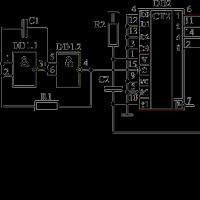 Семисегментний дешифратор Управління семисегментними індикаторами
Семисегментний дешифратор Управління семисегментними індикаторами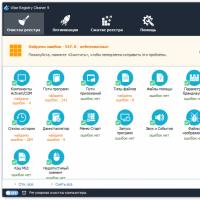 Детальна інструкція з чищення реєстру Програма для ручного чищення регістру
Детальна інструкція з чищення реєстру Програма для ручного чищення регістру Які програми існують для
Які програми існують для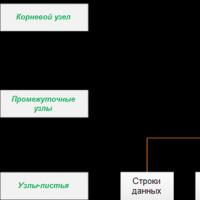 Ms sql коефіцієнт що таке покриваючий індекс
Ms sql коефіцієнт що таке покриваючий індекс Цифровий селектор вхідних сигналів на мультиплексорах кмоп структури Деталі та підключення
Цифровий селектор вхідних сигналів на мультиплексорах кмоп структури Деталі та підключення